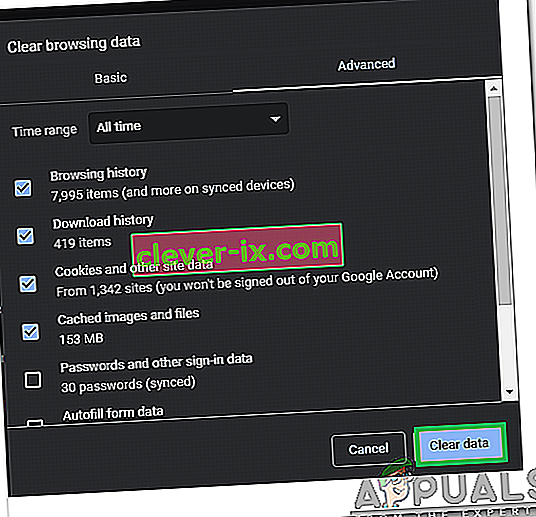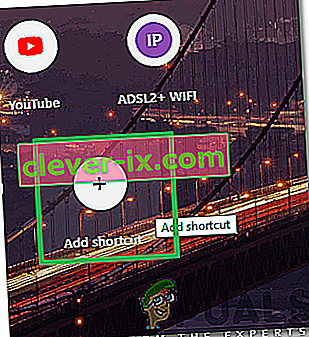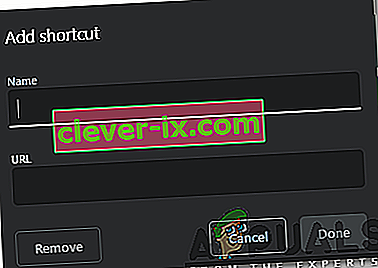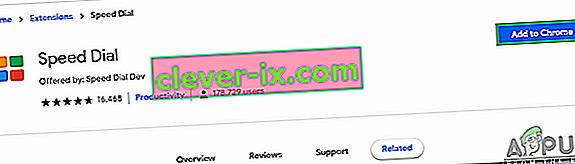Chrome je zaradi svoje hitre hitrosti in enostavnega vmesnika eden najbolj uporabljenih brskalnikov. Brskalnik poleg vsega ponuja še nešteto funkcij. Ena najvidnejših lastnosti med drugimi je funkcija » Sličice «; v bistvu doda nekaj najbolj obiskanih spletnih mest na sličico na glavni strani, na katero lahko kliknete za takojšen dostop do strani.

Vendar se je funkcija v svojem obstoju soočala z nekaterimi kritikami. Za začetek je funkcija delovala samodejno in v starejših različicah ni bilo na voljo nobenih možnosti prilagajanja. Drugič, funkcija podpira le do 8 sličic kljub dovolj prostora na strani. V tem članku vas bomo popeljali skozi nekatere metode, s katerimi lahko dodate sličice po vaši izbiri, kasneje pa vas bomo obvestili o metodi, s katero lahko povečate število sličic, ki so na voljo.
Kako dodati sličice v Google Chrome?
Ta metoda se močno razlikuje glede na različico Chroma, ki jo uporabljate. Za udobje je priporočljivo posodobiti Chrome na najnovejšo različico, ker je bila v Chrome nedavno dodana možnost prilagajanja funkcije sličic. Spletnega mesta na sličice lahko dodate na dva načina.
1. način: samodejno dodajanje spletnega mesta
Razvijalci v Chromu so spremenili funkcionalnost funkcije Sličica in zdaj samodejno doda spletno mesto, do katerega se pomikate, tako da v naslovno vrstico vnese njegov polni naslov. Če želite spletno mesto samodejno registrirati v sličicah:
- Zaženite Chrome in odprite nov zavihek.
- Hkrati pritisnite gumba “ Ctrl ” + “Shift” + “ Del ” in kliknite gumb “ Clear Data ”, da popolnoma izbrišete zgodovino naprave.
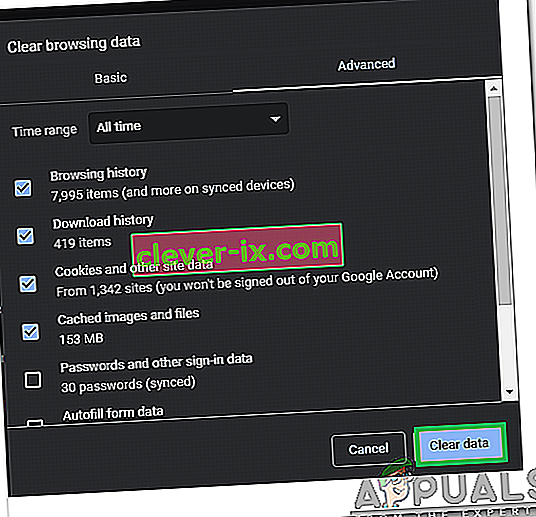
- Znova zaženite Chrome in odprite nov zavihek.
- V sličico vnesite naslov želenega spletnega mesta in pritisnite " Enter ".

- Ko zaprete spletno mesto in znova zaženete Chrome, bo samodejno dodan na sličico.
2. način: Ročni vstop na spletno mesto
Po dodajanju možnosti prilagajanja funkcije sličic lahko vaša priljubljena spletna mesta priročno dodate na sličice. Da bi to naredili:
- Zaženite Chrome in odprite nov zavihek.
- V sličicah kliknite možnost » Dodaj bližnjico «.
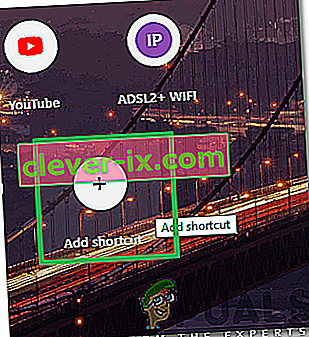
- Vnesite ime, ki ga želite dati bližnjici, in v naslovno vrstico vnesite naslov spletnega mesta .
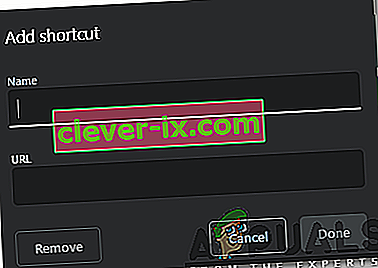
- Kliknite » Končano «, da dodate spletno mesto na svoje sličice.
Kako povečati število sličic, ki so na voljo v Chromu?
Druga težava funkcije je omejitev 8 sličic hkrati. To lahko moti uporabnike, ki želijo dodati več kot 8 spletnih mest. Ker Chrome trenutno ne ponuja možnosti za povečanje števila sličic, lahko vedno uporabite razširitev za povečanje števila ploščic. Da bi to naredili:
- Odprite Chrome in začetek nov zavihek.
- Kliknite tukaj, da odprete uradno spletno stran za razširitev za hitro klicanje za Google Chrome.
- Kliknite možnost »Dodaj v Chrome «, če želite razširitev dodati v brskalnik.
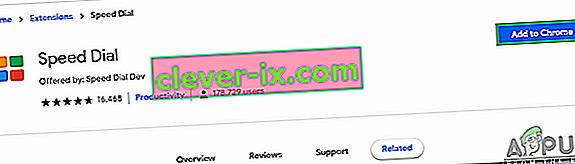
- Ko je razširitev nameščena, se samodejno šteje za glavno stran vašega brskalnika in prikladno dodate toliko sličic, kot želite.